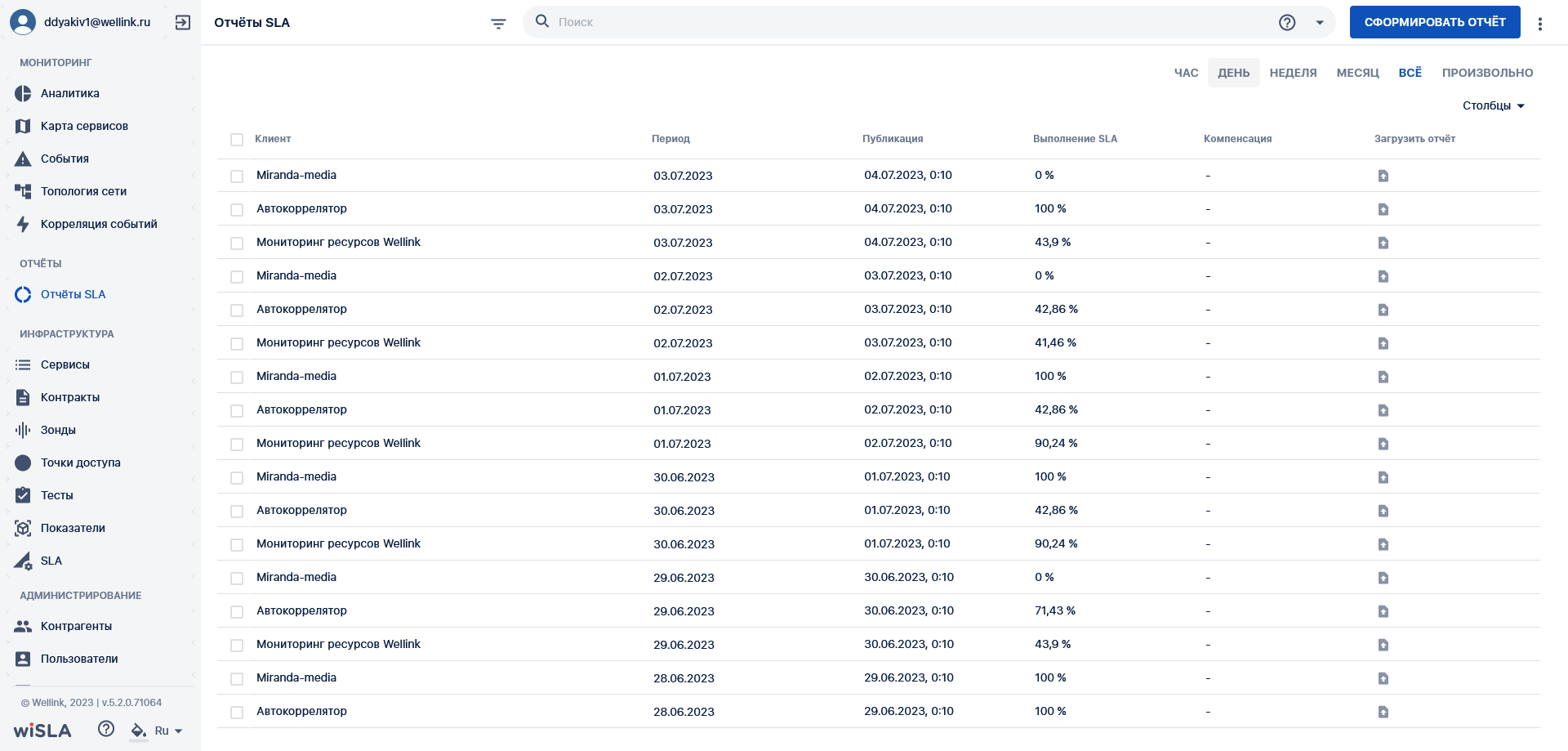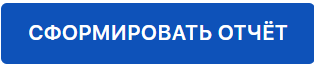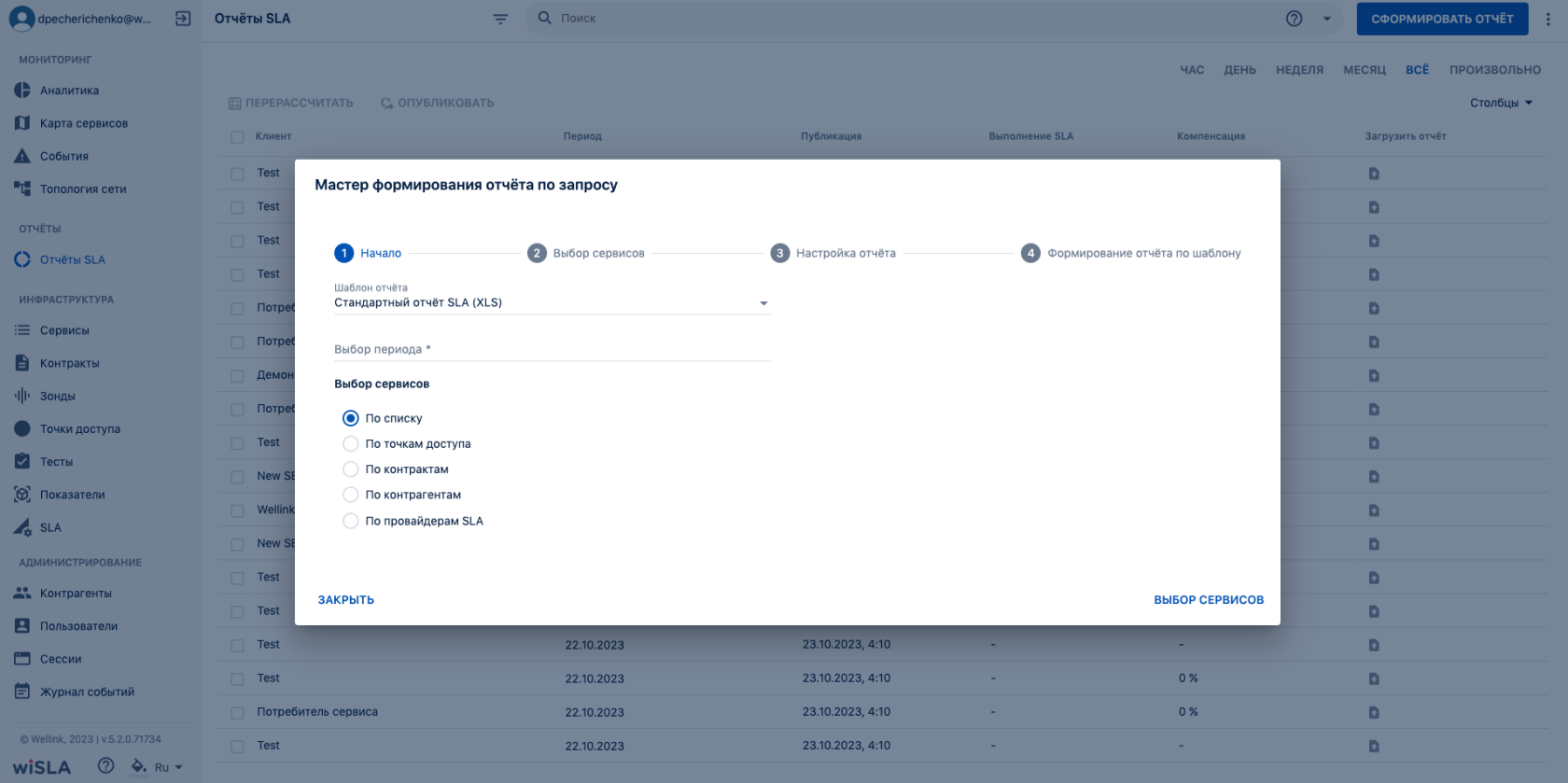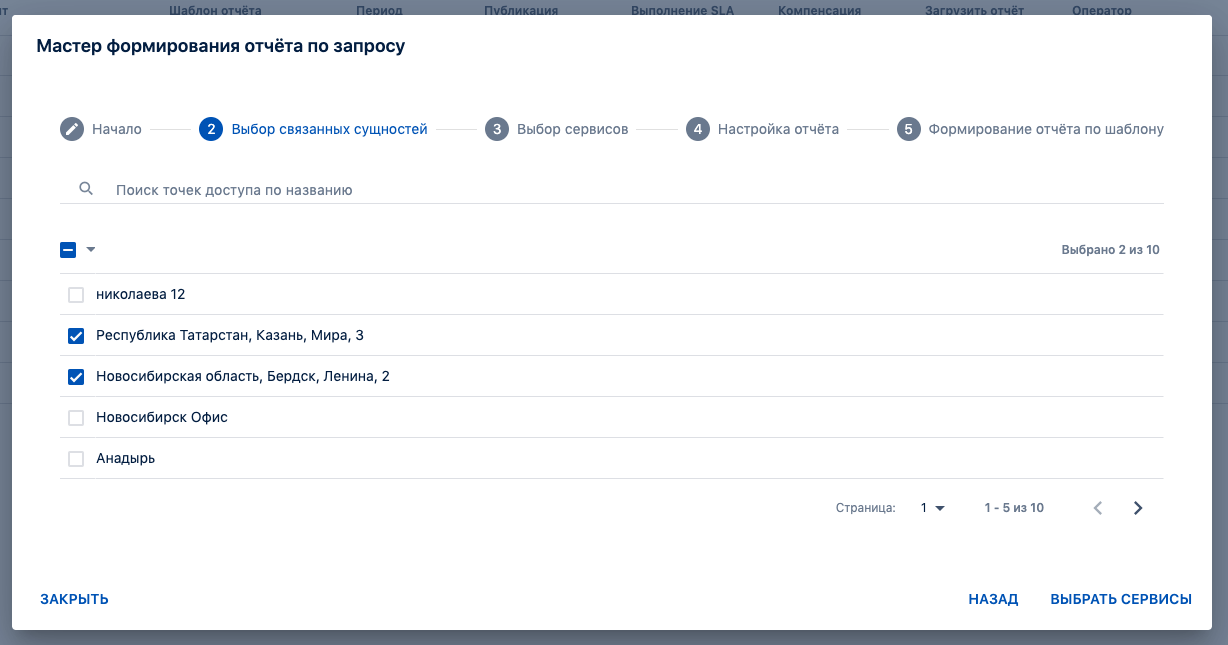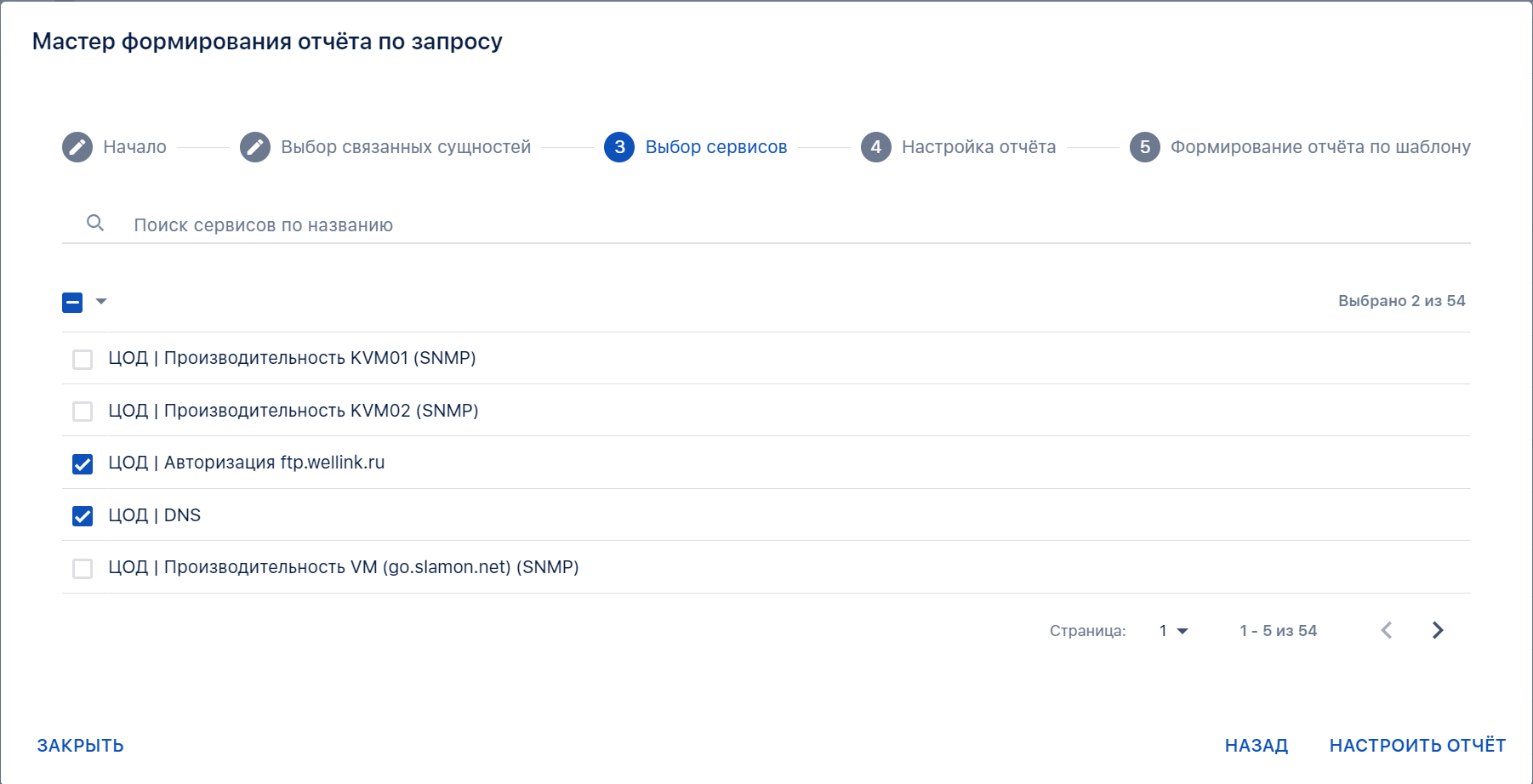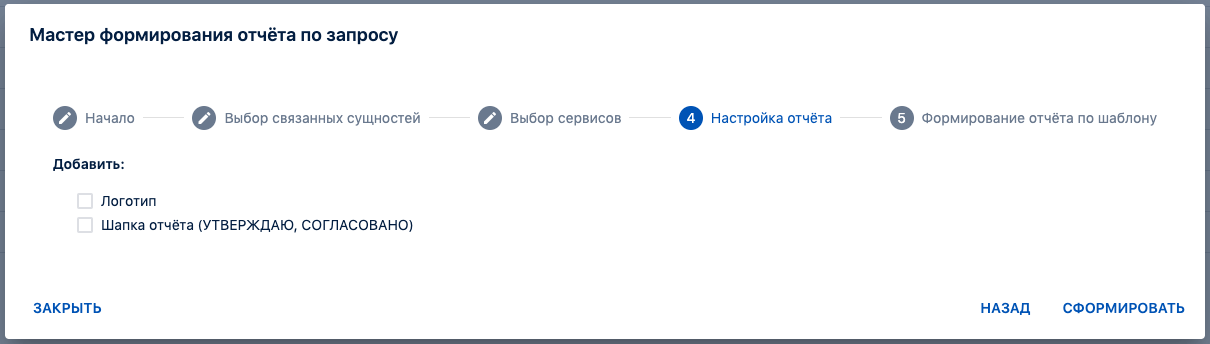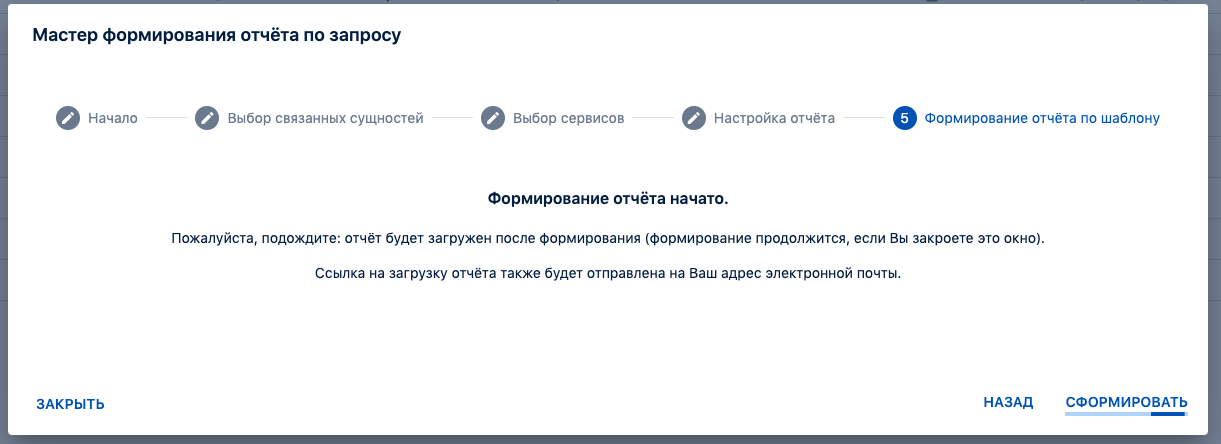Формирование отчета по запросу
1. Диаграмма сценария

Диаграмма анализа качества услуг на карте сервисов
2. Описание сценария
|
№ шага |
Действие пользователя |
Реакция Системы |
UI |
|---|---|---|---|
|
1. |
Перейти на страницу Отчеты SLA |
||
|
1.1 |
Открывает раздел "Отчеты SLA" в функциональном блоке "ИНФРАСТРУКТУРА" |
Открывает страницу раздела "Отчеты SLA". Показывает список отчетов SLA. |
|
|
2. |
Запустить формирование отчета SLA | ||
|
2.1 |
Нажимает кнопку в правом верхнем углу экрана
|
Открывает модальное окно мастера формирования отчета по запросу. |
|
|
3. |
Настроить базовые параметры | ||
|
3.1 |
Настраивает параметры на вкладке "Начало". |
Отображает настроенные параметры. | |
|
4. |
Выбрать связанные сущности | ||
|
4.1 |
Нажимает кнопку
(содержание кнопки меняется в зависимости от выбранного пункта в блоке "Выбор сервисов" на этапе "Начало"). |
Открывает вкладку "Выбор связанных сущностей". |
|
|
4.2 |
Настраивает параметры на вкладке "Выбор связанных сущностей". | Отображает настроенные параметры. | |
|
5. |
Выбрать сервисы | ||
|
5.1 |
Нажимает кнопку
|
Открывает вкладку "Выбор сервисов". |
|
|
5.2 |
Выбирает список сервисов на вкладке "Выбор сервисов". |
Отображает настроенные параметры. |
|
|
6. |
Настроить отчет | ||
|
6.1 |
Нажимает кнопку
|
Открывает вкладку "Настройка отчета". |
|
|
6.2 |
Настраивает параметры на вкладке "Настройка отчета". |
Отображает настроенные параметры. |
|
|
7. |
Сформировать отчет | ||
|
7.1 |
Нажимает кнопку
|
Отображает вкладку "Формирование отчета по запросу". |
|
|
7.2 |
По окончанию формирования отчета выгружает файл отчета. Ссылка на загрузку отправляется на электронный адрес пользователя. |
|
|
|
7.3 |
Нажимает кнопку
|
Закрывает модальное окно "Мастер формирования отчёта по запросу". Отображает страницу раздела "Отчеты SLA". |
|